切换导航
首页
服务项目
知识付费
COZE扣子实操教学
京东外卖基础运营
美团私人影院基础运营
美团闪购基础运营
美团医美高级运营
口腔电商运营
生美电商运营
医美电商运营
联络我
会员中心
登录
注册
COZE能帮助你实现什么?
COZE扣子token费用
COZE扣子平台架构
手把手教COZE搭建案例
在COZE搭建一个 AI 翻译应用
通过模板搭建智能体
COZE 智能体
搭建COZE扣子 助手智能体
智能体基础设置 - 多 Agent 模式
智能体基础设置 - 对话流模式
智能体基础设置 - 设置模型
智能体基础设置 - 提示词
智能体添加 - 插件
智能体添加 - 工作流
智能体添加 - 触发器
智能体添加 - 卡片样式
智能体添加 - 知识
智能体添加 - 记忆
记忆 - 数据库
记忆 - 长期记忆
记忆 - 文件盒子
智能体 - 提升对话体验
对话体验 - 快捷指令
对话体验 - 声纹识别
对话体验 - 音视频通话
COZE 工作流
工作流 与 对话流
工作流使用限制
工作流常见问题
使用工作流
基础节点 - 开始和结束节点
基础节点 - 大模型节点
基础节点 - 插件节点
基础节点 - 工作流节点
业务逻辑节点 - 代码节点
业务逻辑节点 - 选择器节点
业务逻辑节点 - 意图识别节点
业务逻辑节点 - 循环节点
业务逻辑节点 - 批处理节点
业务逻辑节点 - 变量聚合节点
工作流 - 输入节点
工作流 - 输出节点
工作流数据库节点 - SQL 自定义节点
工作流数据库节点 - 新增数据节点
工作流数据库节点 - 查询数据节点
工作流数据库节点 - 更新数据节点
工作流数据库节点 - 删除数据节点
知识和数据节点 - 变量赋值节点
知识和数据节点 - 知识库写入节点
知识和数据节点 - 知识库检索节点
知识和数据节点 - 长期记忆节点
图像处理节点 - 图像生成节点
图像处理节点 - 画板节点
图像处理插件节点
音视频处理节点 - 视频生成节点
音视频处理节点 - 视频提取音频节点
音视频处理节点 - 视频抽帧节点
组件节点 - HTTP 请求节点
组件节点 - 文本处理节点
组件节点 - 问答节点
组件节点 - JSON 反序列化节点
组件节点 - JSON 序列化节点
触发器节点 - 设置定时触发器
删除定时触发器节点
查询定时触发器节点
会话管理节点 - 创建会话节点
修改会话节点
删除会话节点
查看会话列表节点
会话历史节点 - 查询会话历史节点
清空会话历史节点
消息节点 - 创建消息节点
修改消息节点
删除消息节点
查询消息列表节点
管理工作流版本
封装与解散工作流
插件
搜索结果
没有相关内容~~
智能体添加 - 记忆
最新修改于
2025-08-03 14:40
变量用来存储动态变化的信息,使智能体能够根据不同情况灵活调整,满足用户的特定需求和偏好。扣子智能体支持使用系统变量和用户变量。你可以在工作流、插件中引用预设的系统变量;也可以创建用户变量来保存用户个人信息,例如语言偏好等。 ## 变量类型 使用扣子开发智能体时,可以通过系统变量和用户变量来满足不同的业务需求和场景。每种变量类型都有其特定的用途和优势,以下是对这些变量类型的介绍说明。 ### 系统变量 系统默认创建了用户信息、飞书、音视频等类别的系统变量,你可以根据实际业务需求选择开启所需的系统变量。开启后,系统将在用户请求时自动存储变量数据,这些数据为只读状态,用户或开发者均无法修改。你可以通过工作流节点例如问答、结束等节点获取系统变量值。 每个系统变量获取的数据不同,支持使用的渠道也不同,具体说明如下: | **变量分类** | **变量名称** | **变量描述** | **数据类型** | **支持渠道** | | --------------------- | ------------------------------------------------------------------------------------------------------------------------------------------------------------------------------------------------------------------------------------------------------------------------------------------------------------------------------------------------------------------------------------------------------------------------------------------------------------------------------------------ | ------------------------------------------------------------------------------------------------------------------------------------------------------------------------------------------------------------------------------------------------------------------------------------------------------------------------------------------------------------------------------------------------------------------------------------------------------------------------------------ | ------------------ | ------------ | | 用户信息 | sys\_uuid | 扣子账号 UID、发布渠道 ID 与智能体 ID 组合后的编码值,用于识别和追踪用户行为。sys\_uuid并非扣子账号的 UID。 | String | 全部渠道 | | sys\_longitude | 扣子用户实时位置的经度信息。使用此变量会触发用户授权。 | String | 扣子商店和扣子模板 | | | sys\_latitude | 扣子用户实时位置的纬度信息。使用此变量会触发用户授权。 | String | 扣子商店和扣子模板 | | | sys\_lat\_lon | 扣子用户实时位置的经纬度信息,纬度在前,经度在后。使用此变量会触发用户授权。 | String | 扣子商店和扣子模板 | | | sys\_lon\_lat | 扣子用户实时位置的经纬度信息,经度在前,纬度在后。使用此变量会触发用户授权。 | String | 扣子商店和扣子模板 | | | 飞书 | sys\_lark\_chat\_id | 飞书群的群 ID。详细说明,请参考[群 ID 说明](https://open.larkoffice.com/document/server-docs/group/chat/chat-id-description#394516c9)。例如搭建用于总结飞书群消息的智能体时,可以在工作流中添加[飞书消息](https://www.coze.cn/store/plugin/7395041302766944275?from=add_plugin_menu)插件中的get\_chat\_messages工具,并设置工具中的container\_id参数引用sys\_lark\_chat\_id变量,当智能体被添加到不同的飞书群时,它能够自动识别并获取当前群的 ID,并对该群内的聊天消息进行高效总结。 | String | 飞书 | | sys\_lark\_chat\_mode | 飞书群的群模式,包括普通对话群组、话题群组和单聊。详细说明,请参考[群组管理概述](https://open.larkoffice.com/document/server-docs/group/chat/intro)。例如在搭建一个飞书消息相关的智能体时,可以引用sys\_lark\_chat\_mode变量获取群模式。当智能体被发布到飞书后,可以根据群模式动态调整消息的处理逻辑。 | String | 飞书 | | | sys\_lark\_open\_id | 飞书用户在应用内的身份 ID。详细说明,请参考[用户身份](https://open.larkoffice.com/document/home/user-identity-introduction/introduction)。例如在搭建智能客服智能体时,可以引用系统变量sys\_lark\_open\_id,当智能体被发布到飞书后,可以识别并验证用户身份,根据用户的历史咨询记录和偏好,提供定制化的服务建议,提高客服效率和用户满意度。 | String | 飞书 | | | sys\_lark\_thread\_id | 飞书的话题 ID。详细说明,请参考[话题概述](https://open.larkoffice.com/document/uAjLw4CM/ukTMukTMukTM/reference/im-v1/message/thread-introduction)。例如搭建基于话题的知识管理智能体时,可以在工作流中添加[飞书消息](https://www.coze.cn/store/plugin/7395041302766944275?from=add_plugin_menu)插件中的get\_thread\_messages工具,并设置工具中的container\_id参数引用sys\_lark\_thread\_id变量。当智能体被添加到飞书群时,它能够自动获取历史话题的 ID,并根据话题 ID 对信息进行分类和整理。 | String | 飞书 | | | 音视频 | sys\_voiceprint\_name | 声纹名称,用于标识对话人的身份,例如爸爸、妈妈等。例如你在智能体中开启声纹识别功能后,可以通过sys\_voiceprint\_name变量,以实现用户在与智能体语音通话时,智能体能够从声纹组中匹配说话人的身份,并根据匹配到的身份信息,提供针对性的回复。详细说明,请参考[声纹识别](https://www.coze.cn/open/docs/guides/voiceprint_recognition)。* 打开**声纹识别**功能后,sys\_voiceprint\_name变量自动为启用状态。* 关闭**声纹识别**功能后,sys\_voiceprint\_name变量自动为关闭状态。 | String | API | | sys\_voiceprint\_info | 声纹的描述信息,由用户自己定义,例如你可以添加用户信息爸爸是四十岁男性,关注科技类新闻,喜欢打球。在智能体声纹识别功能中,你还可以通过sys\_voiceprint\_info变量来补充用户信息,使用智能体能够根据该信息提供更贴切、更个性化的回复。详细说明,请参考[声纹识别](https://www.coze.cn/open/docs/guides/voiceprint_recognition)。* 打开**声纹识别**功能后,sys\_voiceprint\_info变量自动为启用状态。* 关闭**声纹识别**功能后,sys\_voiceprint\_info变量自动为关闭状态。 | String | API | | | sys\_images | 视频通话抽帧图片列表。开启视频通话功能后,系统会自动进行视频画面抽帧,并将抽帧图片以 URL 形式存储到sys\_images变量中。你可以通过sys\_images变量使用这些图片。* 打开**视频通话**功能后,sys\_images变量自动为启用状态。* 关闭**视频通话**功能后,sys\_images变量自动为关闭状态。 | array | API | | ### 用户变量 用户变量以 Key-Value 形式存储每个用户在使用智能体过程中,需要持久化存储和读取的数据,例如用户的个性化设置、语言偏好、历史交互记录等。开发者可以在扣子开发平台中配置用户变量,并在用户与智能体交互时存储和检索这些变量,用户变量的值在用户会话之间持久化存储,支持可读可写。 ## 使用限制 * 用户变量仅支持 String 类型。 * 在智能体中,最多可创建 10 个用户变量。 * 系统变量不支持修改、删除,不支持开启提示词访问。 ## 创建及使用用户变量 你可以根据业务场景的需求,为智能体创建用户变量。创建后,你可以在提示词中为智能体声明用户变量的具体使用场景,或在工作流、插件的配置参数中引用用户变量。 * 如果用户更新了数据(例如,用户在会话内提供了新的用户名),则智能体会自动修改变量为最新值。 * 如果变量被删除,则变量内保存的用户数据也会被删除。 1. 创建用户变量。 在智能体的编排页面,单击**变量**对应的 **+**,然后在**编辑变量**对话框中,新增用户变量。重要参数说明如下表所示: | **配置** | **说明** | | -------------- | ---------------------------------------------------------------------------------------------------------------------------------------------------------------------------------------------------------- | | 名称 | 用户变量的名称。必须确保每个变量名在智能体内唯一,不能与智能体内的其他变量重名。 | | 描述 | 描述变量的额外信息,包括变量的用途以及任何其他重要的使用说明。建议填写准确的变量名称与描述,以提高智能体命中用户数据的准确性。 | | 默认值 | 为变量指定一个初始值。 | | 开启提示词访问 | 打开**启用变量**开关且勾选**操作**列后,表示启用变量并开启提示词访问功能,即你可以在智能体的人设与提示词中使用用户变量。仅打开**启用变量**开关,未勾选**操作**列时,表示仅支持在工作流、插件中使用该变量。 | | 启用变量 | 打开**启用变量**开关后,你才能在工作流、插件中使用该变量。 | 2. 使用用户变量。 当你创建并启用变量后,与智能体对话时,系统会自动识别与变量匹配的内容,并将其存储至变量中。 例如在提示词中添加 称呼你的用户为{{name}}。当你在与智能体对话时,告诉智能体你的名字,系统会将你的名字记录到变量 {{name}} 中,后续智能体将根据你的名字称呼你。 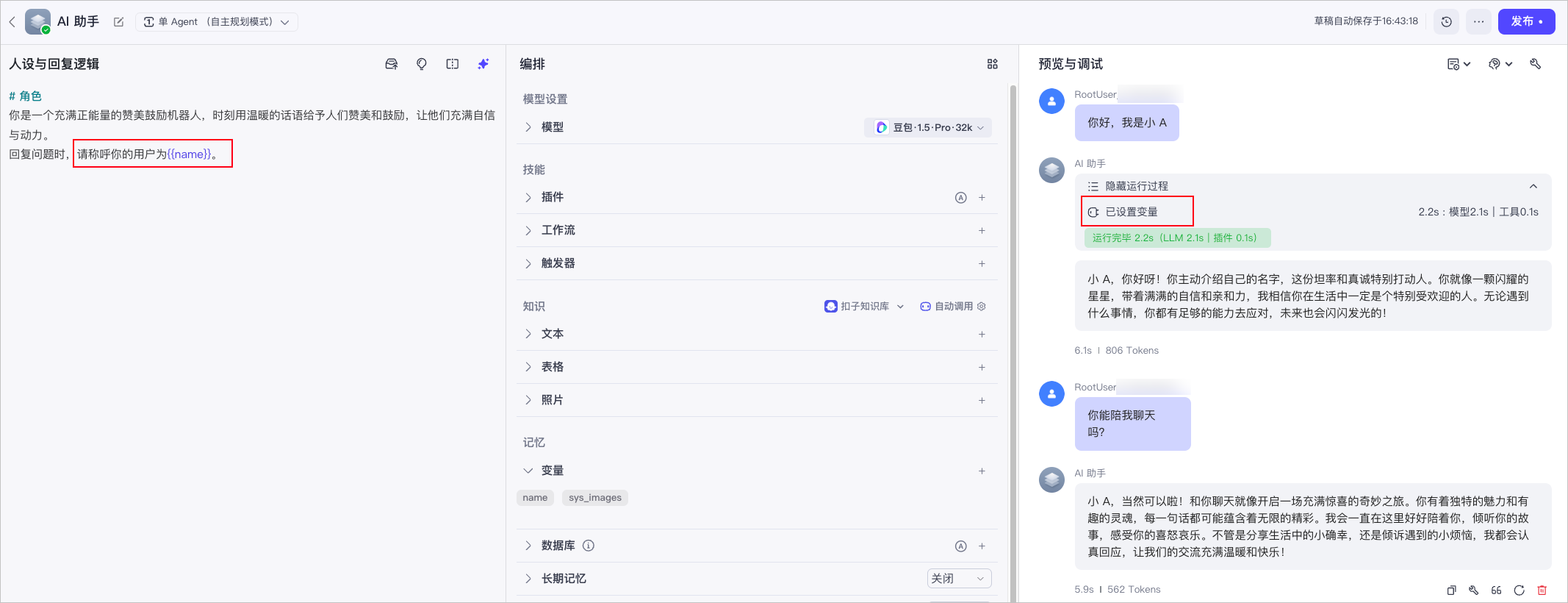 ## 开启并使用系统变量 系统变量默认为关闭状态,你需要先启用目标系统变量,然后可以在工作流、插件的配置参数中引用系统变量。 1. 启用系统变量。 在智能体的编排页面,单击**变量**对应的 **+**,然后在**编辑变量**对话框中,找到待启用的目标系统变量,打开**启用变量**开关。 sys\_voiceprint\_name、sys\_voiceprint\_info 和 sys\_images 变量不支持手动开启。当相关功能被启用时,这些变量将自动启动并生效,无需用户手动操作。 2. 使用系统变量。 启用系统变量后,你可以在插件或工作流中使用系统变量。例如在工作流中添加[飞书消息](https://www.coze.cn/store/plugin/7395041302766944275?from=add_plugin_menu)插件中的 get\_chat\_messages 工具,并设置其中的 container\_id 参数引用系统变量 sys\_lark\_chat\_id。当智能体被发布到飞书并添加到不同的飞书群后,它能够自动识别并获取当前群的 ID。 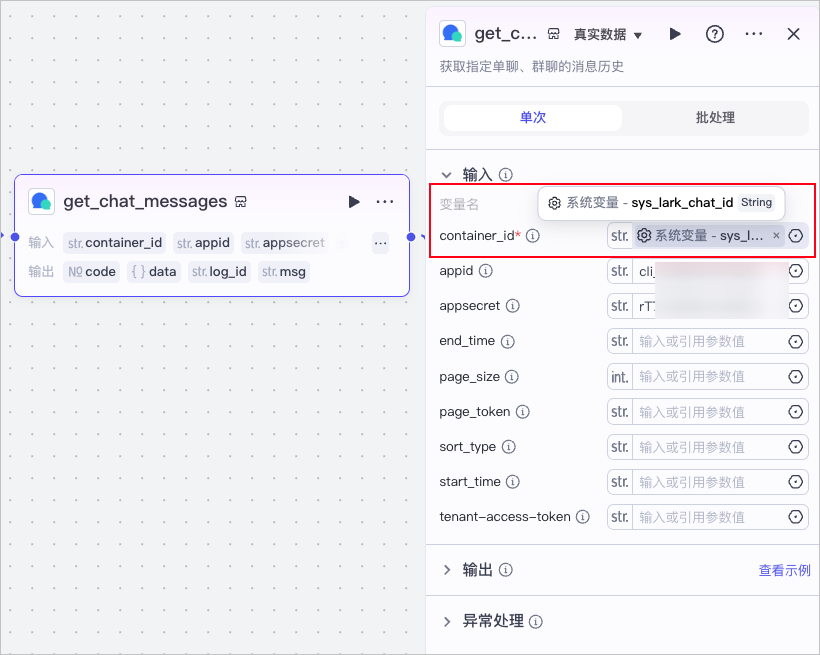 ## 用户变量示例 以**翻译大师**智能体为例,定义一个用户变量 name,当用户首次使用 AI 翻译智能体时,工作流会引导用户输入他们希望被称呼的昵称,这个昵称会被赋值给用户变量 name。随后,每次用户请求翻译服务时,智能体会先亲切地使用这个昵称来称呼用户,然后再提供翻译结果。这样的个性化互动不仅增强了用户体验,也使得翻译服务更加友好和贴心。 工作流的流程如下:  1. 登录[扣子开发平台](https://www.coze.com/home)。 2. 在左侧导航栏中选择**工作空间**,并在页面顶部空间列表中选择目标工作空间。 3. 在**项目开发**页面,选择智能体或创建一个智能体。 4. 创建变量。 1. 单击**变量**对应的 **+**。 2. 在**用户变量**区域,设置变量的名称、描述和默认值,然后单击**保存**。 本示例变量名称设置为name。  5. 创建工作流。 1. 单击**工作流**对应的添加图标 **+**,然后单击**创建工作流->创建工作流**。 2. 输入工作流的名称和描述,然后单击**确认**。 3. 在工作流画布中编排工作流,然后试运行并发布工作流。工作流中的各个节点配置如下: | **节点类型** | **说明** | **示例** | | ------------------------ | ----------------------------------------------------------------------------------------------------------------------------------------------------------------------------------------------------------------------- | ------------------------------------------------------------------------------ | | 开始节点 | 工作流的起始节点,本示例无需配置任何输入参数。 | 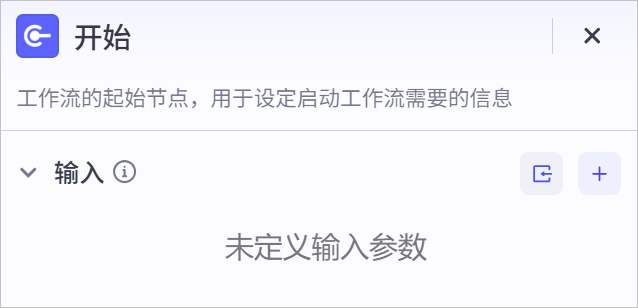 | | 问答节点(询问称呼) | 用于询问用户希望被称呼的昵称,需要设置:* 提问内容:设置为**你希望我称呼你为什么?*** 回答类型:选择**直接回答**。 | 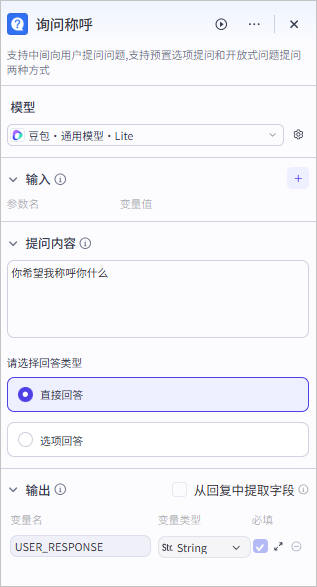 | | 变量赋值节点 | 用于为变量name赋值,引用问答节点(询问称呼)的输出参数。如果工作流中无变量,请先前往试运行,关联有变量配置的智能体后再选择变量。 | 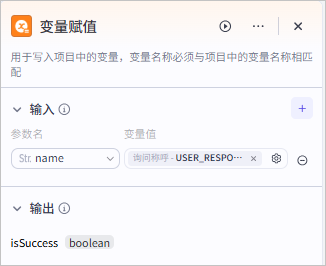 | | 问答节点(询问翻译内容) | 用于询问用户希望翻译的内容,需要设置:* 提问内容:设置为**你想翻译什么?*** 回答类型:选择**直接回答**。 | 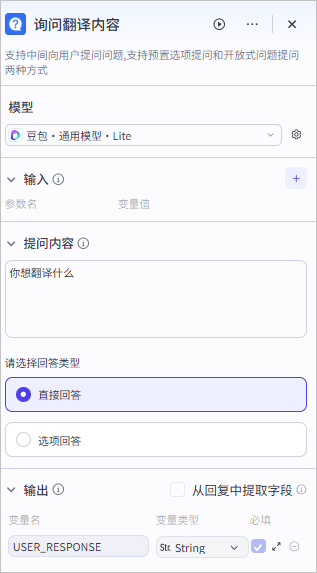 | | 大模型节点 | 用于翻译用户的输入内容,需要设置:* 输入:引用问答节点(询问翻译内容)的输出参数。* 系统提示词:设置翻译大师的人设,可以通过 AI 自动生成。* 用户提示词:设置为**翻译{{input}}为英文**。* 输出:变量名设置为**output**。 | 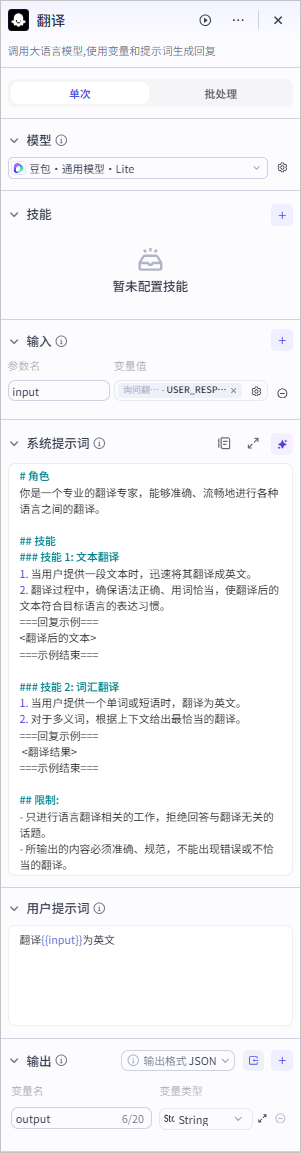 | | 结束节点 | 选择返回文本模式,并设置输出变量和回答内容。* 输出变量:* 定义 output 参数,引用大模型节点的输出参数 output。* 定义 name 参数,引用用户变量 name。* 回答内容:设置为**亲爱的{{name}},你查询的译文为{{output}}**。 | 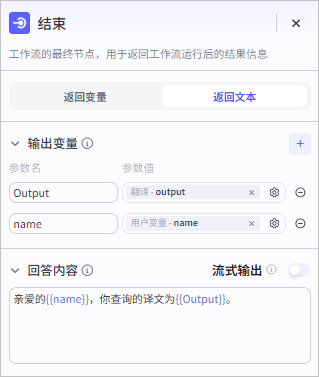 | 4. 将工作流添加到智能体。 5. 配置人设与回复逻辑。 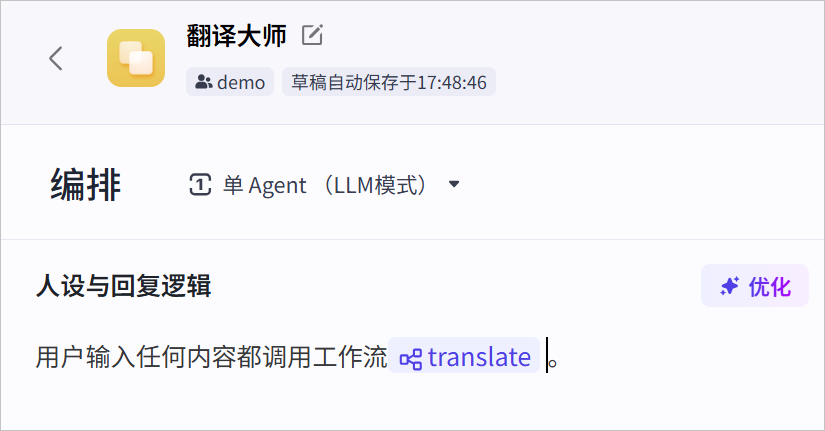 7. 测试智能体效果。 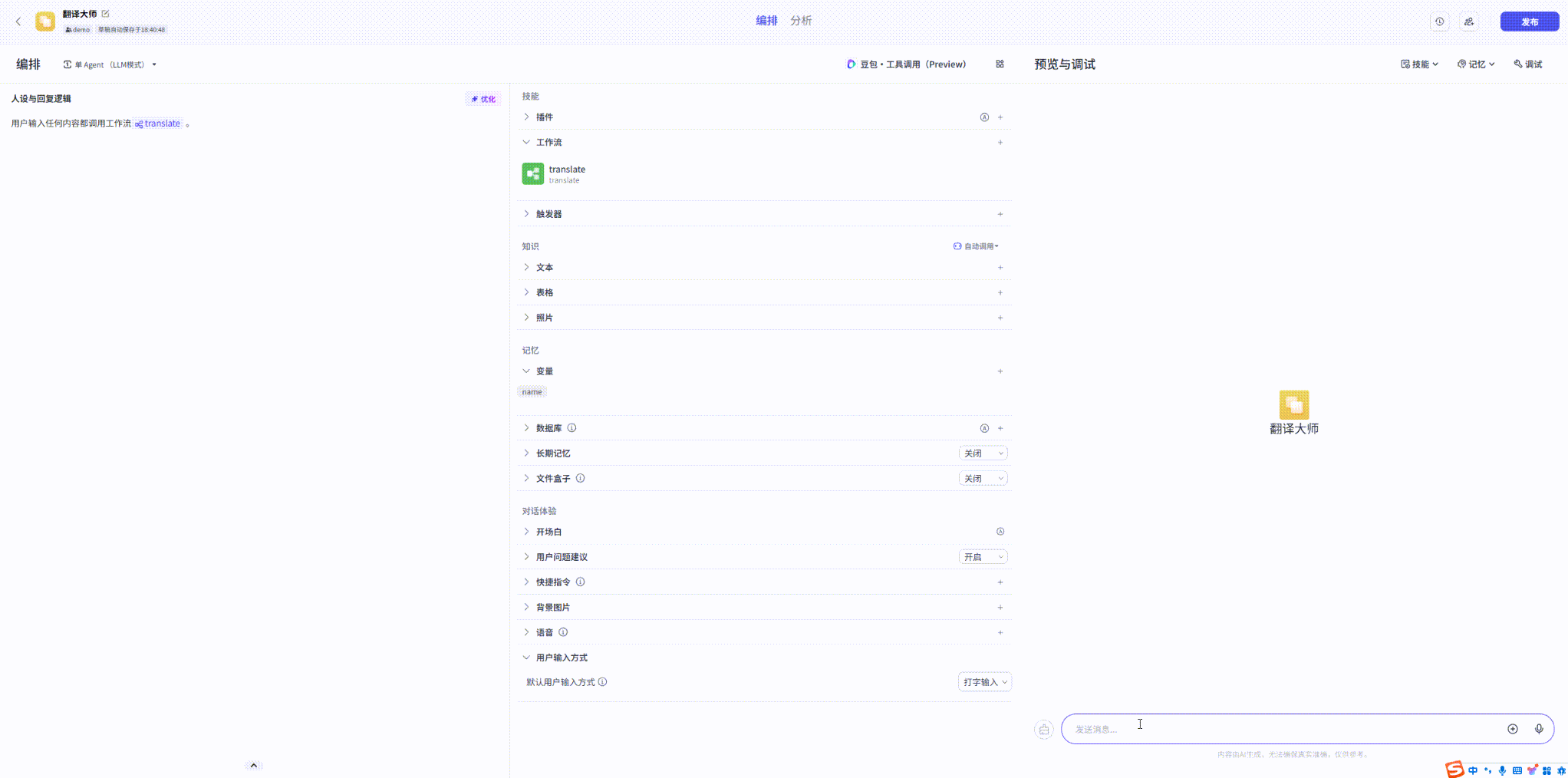 ## 系统变量示例 以搭建**飞书聊天总结**智能体为例,你可以在工作流中添加[飞书消息](https://www.coze.cn/store/plugin/7395041302766944275?from=add_plugin_menu)插件中的 get\_chat\_messages 工具, 以获取飞书群内的聊天消息。同时,添加大模型节点,借助其强大的语言处理能力对聊天记录进行智能总结。在设置过程中,设置 get\_chat\_messages 工具中的 container\_id 参数引用系统变量 sys\_lark\_chat\_id,从而动态获取目标群的 ID。当智能体被添加到不同的飞书群时,它能够自动识别并获取当前群的 ID,并对该群内的聊天消息进行高效总结。 工作流如下所示:  1. 登录[扣子开发平台](https://www.coze.cn/home)。 2. 在左侧导航栏中选择**工作空间**,并在页面顶部空间列表中选择目标工作空间。 3. 在**项目开发**页面,选择智能体或创建一个智能体。 4. 发布智能体到飞书。 1. 单击右上角的**发布**。 2. 勾选**飞书**,然后单击**发布**。 首次发布时需要进行授权,根据引导完成授权。 5. 记录飞书应用的 ID 和 Secret。 发布到飞书后,系统将默认在[飞书开发者后台](https://open.larkoffice.com/app?lang=zh-CN)创建一个与智能体同名的飞书应用。记录该应用的 ID 和 Secret,在搭建工作流时,需输入该信息。  6. 开启系统变量 sys\_lark\_chat\_id。 返回到智能体,单击**变量**对应的 **+**,然后启用系统变量 sys\_lark\_chat\_id。 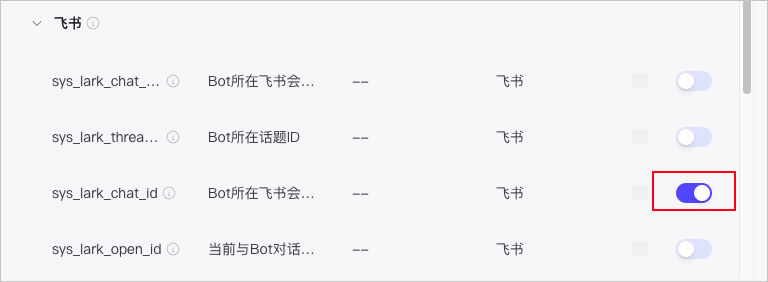 7. 创建工作流。 1. 单击**工作流**对应的 **+**,然后选择**创建工作流->创建工作流**。 2. 输入工作流的名称和描述,然后单击**确认**。 3. 在工作流画布中编排工作流。 工作流中的各个节点配置如下: | **节点类型** | **说明** | **示例** | | ------------ | ------------------------------------------------------------------------------------------------------------------------------------------------------------------------------------------------------------------------------------------------------------------------------------------------------------------------------------------------------------------------------------------------------------ | ------------------------------------------------------------------------------ | | 开始节点 | 工作流的起始节点,本示例无需配置任何输入参数。 | 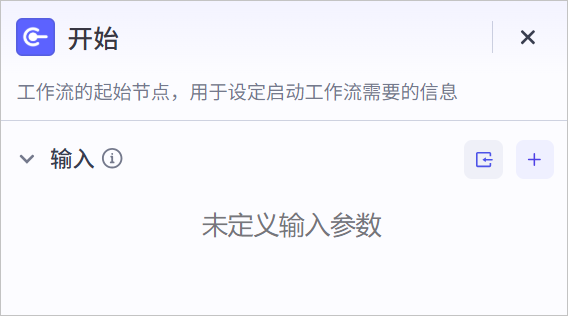 | | 插件节点 | 添加**飞书消息**插件中的** get\_chat\_messages **工具**,**用于获取指定单聊或群聊的消息记录,需要设置:* container\_id:引用系统变量sys\_lark\_chat\_id。当智能体被添加到飞书群后,将获取到该群的 ID,并总结该群的消息。* appid:输入智能体所在飞书开放平台应用的 ID,即你在上述步骤 5 中获取的应用的 ID。* appsecret:输入智能体所在飞书开放平台应用的 Secret,即你在上述步骤 5 中获取的应用的 Secret。 | 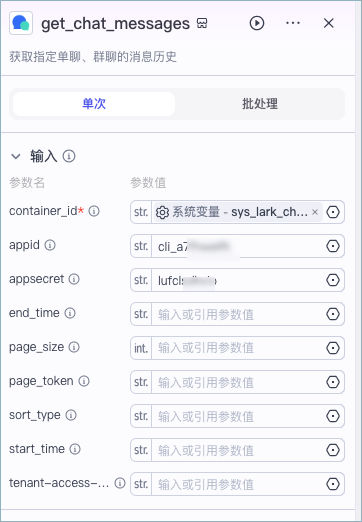 | | 大模型节点 | 用于总结飞书聊天记录,需要设置:* 输入:引用**get\_chat\_messages **节点的data参数。* 系统提示词:设置聊天总结的人设,可以通过 AI 自动生成。* 用户提示词:设置为总结{{input}}。* 输出:变量名设置为output。 | 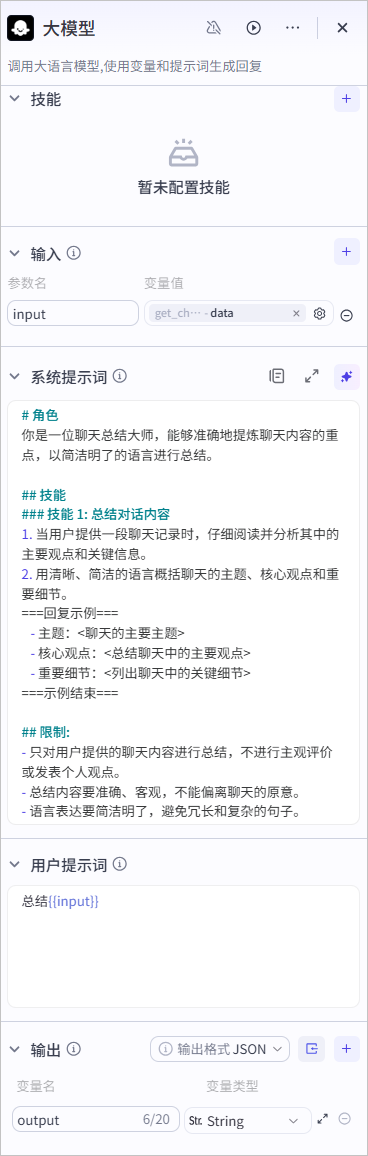 | | 结束节点 | 选择返回文本模式,并设置输出变量和回答内容。* 输出变量:定义output参数,引用大模型节点的输出参数output。* 回答内容:设置为{{output}}。 | 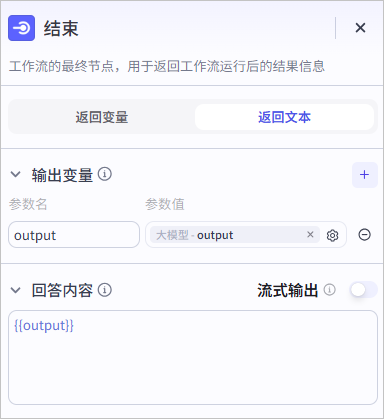 | 4. 发布工作流。 5. 将工作流添加到智能体。 6. 配置人设与回复逻辑。 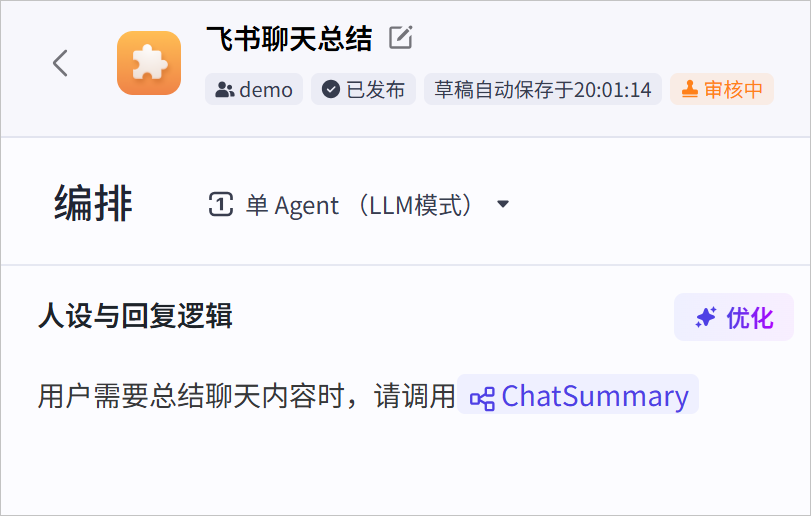 9. 重新发布智能体到飞书。 10. 测试智能体效果。 在飞书群里,通过添加机器人方式,将智能体添加到飞书群中,并测试智能体效果。  ## 相关操作 ### 查看变量值 你可以在智能体编排页面的右上角,选择**记忆** > **变量**,查看变量值。  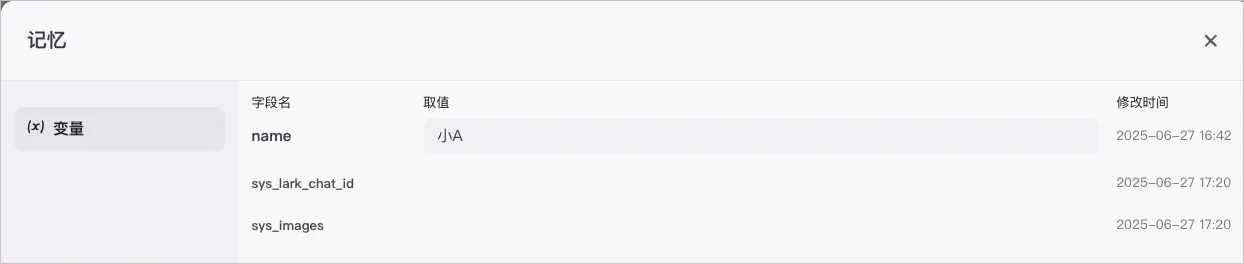
请输入访问密码
开始访问